Il gioco su un laptop non sarà mai perfetto – almeno non rispetto a giocare con il tuo sparatutto preferito su un PC desktop. Ci sono inevitabili compromessi che vengono fatti per stipare componenti in un telaio per notebook relativamente piccolo, riducendoli di molto e facendo in modo che l’intero cabinato non si surriscaldi.
Ma questi compromessi non significano che giocare su un notebook non sia una ricerca utile. Lontano da questo, dopotutto, è l’unico modo per goderti una raffica di giochi per PC mentre sei in giro, magari in un lungo e micidiale viaggio in treno. E ci sono sicuramente dei modi per migliorare la tua esperienza di gioco con il laptop, che è esattamente quello che vedremo in questi suggerimenti.

1. Non esagerare
Vale la pena di scegliere giochi con requisiti di specifiche minori, poiché, ovviamente, questi saranno molto più scivolosi su un notebook (in particolare un laptop più economico o di fascia più bassa). Ciò significa giochi con grafica poco impegnativa o forse titoli più vecchi.
Questo non significa che devi giocare ai giochi della spazzatura, dato che ci sono alcuni grandi sforzi indie contemporanei che non sono intensivi per CPU o GPU – pensa Cuphead (nella foto sopra) o Thimbleweed Park – e alcuni classici che sono ancora, er, classici . In quest’ultimo caso, è possibile provare qualcosa di leggermente più vecchio come The Sims 4 (che in realtà ha una modalità ‘laptop’ per una maggiore fluidità di esecuzione). Dai un’occhiata alla nostra funzione che elenca un carico di giochi basati sulle risorse.
2. Risolvi la tua risoluzione
Per le migliori prestazioni, in particolare con i giochi più esigenti, è una buona idea abbassare la risoluzione dello schermo. Dopotutto, è meglio avere uno sparatutto fluido in cui puoi mirare e colpire davvero i cattivi, piuttosto che uno splendido slideshow in cui stai balbettando e strattonando il livello, senza alcuna speranza di colpire una porta della stalla.
Abbassa la risoluzione dello schermo più che puoi senza essere stupida, tenendo conto della tua personale tolleranza per grafica di qualità inferiore. Allo stesso modo, visita il menu di gioco per abbassare i livelli di dettaglio e assicurati di eliminare effetti fantasiosi come anti-aliasing, ombre dettagliate, effetti di ripple dell’acqua e così via.
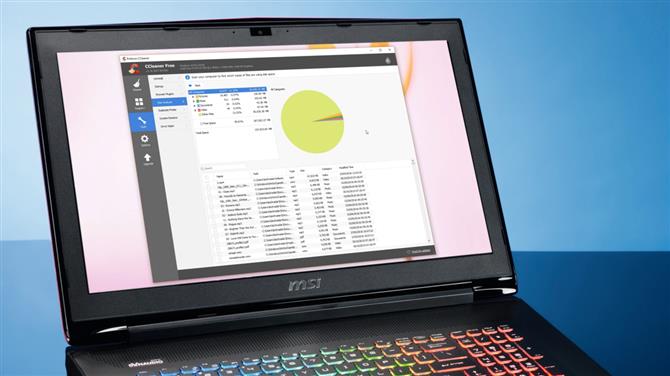
3. Mantieni tutto in ordine
Con il passare del tempo, il tuo laptop – o addirittura qualsiasi PC – accumula lentamente più detriti che lo rendono più lento, con l’installazione di più giochi e software. Puoi pulire la casa e rendere il tuo notebook Windows un po ‘più veloce, attivando Disk Cleanup (digita semplicemente nella barra di ricerca / Cortana, accanto al pulsante Start di Windows 10 e fai clic sull’icona per avviarla). In alternativa potresti preferire usare una utility gratuita come CCleaner o simile; ti abbiamo coperto di opzioni su questo fronte.
Assicurati inoltre di non utilizzare altre app o servizi di cui non hai bisogno quando giochi, in quanto mangeranno risorse che il gioco potrebbe altrimenti utilizzare. Chiudi tutte le app in esecuzione e puoi anche guardare il Task Manager (premi Ctrl-Alt-Canc insieme, quindi fai clic su Task Manager) per vedere quali app utilizzano più CPU, memoria e spazio su disco. È anche possibile chiudere i processi in background, ma fai attenzione a non chiudere nulla di critico per il funzionamento di Windows (se non sei sicuro di cosa fa qualcosa, lascia stare tutto da solo).
Infine, come sempre, è anche una buona idea assicurarsi che i driver per l’hardware del notebook siano tutti aggiornati, in particolare i driver grafici: è davvero fondamentale e può fare una grande differenza per le prestazioni di alcuni giochi – se avere una GPU discreta (cioè non integrata nel processore).

4. Mantieni il controllo
Piuttosto che cercare di ottenere giocando con la tastiera, o addirittura con la tastiera e un mouse portatile – che può essere difficile quando lo spazio è limitato, ad esempio, su un tavolo da treno angusto – investire in un gamepad per console (o semplicemente utilizzare quello esistente se possiedi già una console). Molti giochi funzionano molto bene con un gamepad, una volta che ti sei acclimatato; e alcuni sono anche i migliori con un pad.
Il controller Xbox One di Microsoft è, ovviamente, supportato in modo nativo in Windows e la scelta migliore sotto questo aspetto, sebbene il controller PS4 funzioni altrettanto bene.
5. Idea brillante
Oltre a tassare i tuoi componenti, i giochi possono anche indebolire la batteria, e quando finisci il succo, è, naturalmente, finito il gioco. Un modo semplice per risparmiare energia è abbassare la luminosità dello schermo, almeno il più possibile mentre si ha ancora un’esperienza di gioco appetibile.
In una nota correlata, assicurati che il tuo piano di alimentazione (Pannello di controllo> Hardware e suoni> Opzioni risparmio energia) sia impostato su bilanciato e non ad alte prestazioni, in quanto i guadagni che quest’ultimo guadagna non valgono la pena in termini di ulteriore esaurimento della batteria. Inoltre, non dimenticare che puoi acquistare caricabatterie portatili per notebook per darti ulteriore longevità mentre sei in movimento.
- Alla ricerca di un nuovo computer portatile? Scopri la guida per gli acquirenti di computer portatili per eccellenza

Questo articolo è stato creato in collaborazione con
